很多專業用戶都喜歡使用PowerShell,這款工具的文件格式為“.ps1”。由於很多情況下PowerShell文件都需要管理員權限才能搞定系統問題,如Win10應用問題,因此如果能夠為其右鍵菜單添加“以管理員身份運行”選項就顯得十分實用。百事網小編今天就告訴大家如何添加該選項。
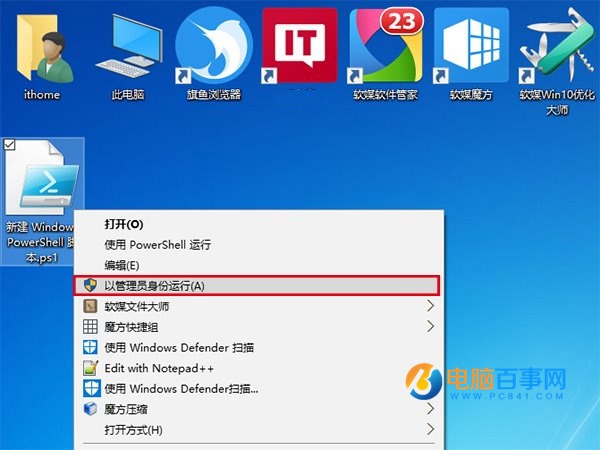
就是用注冊表。雖然下文步驟可能看起來多點,但並不麻煩,具體如下:
1、在Cortana搜索欄輸入regedit後,按回車鍵進入注冊表編輯器
2、定位到
HKEY_CLASSES_ROOT\Microsoft.PowerShellScript.1\shell
3、新建項,命名為 runas,如下圖 ——
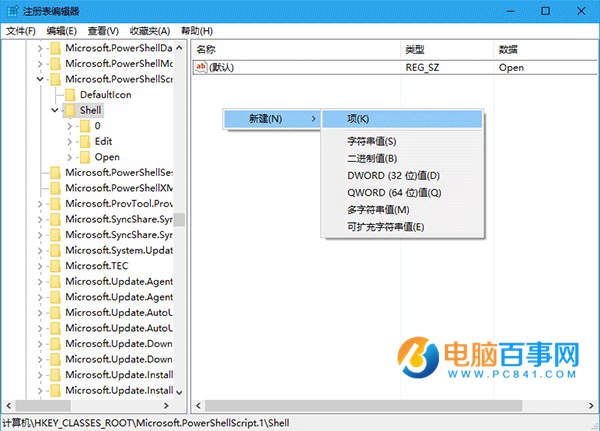
4、新建字符串值,命名為 HasLUAShield,數值數據無需修改,保持為空,如下圖 ——
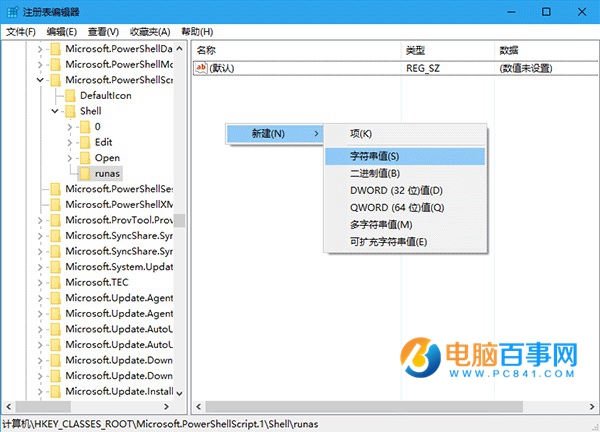
5、在runas下新建項,命名為 command,如下圖 ——
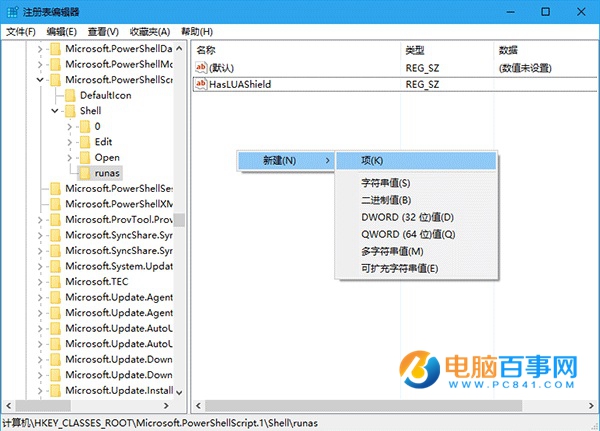
6、雙擊“(默認)”,修改其數值數據如下:
powershell.exe "-Command" "if((Get-ExecutionPolicy ) -ne 'AllSigned') { Set-ExecutionPolicy -Scope Process Bypass }; & '%1'"
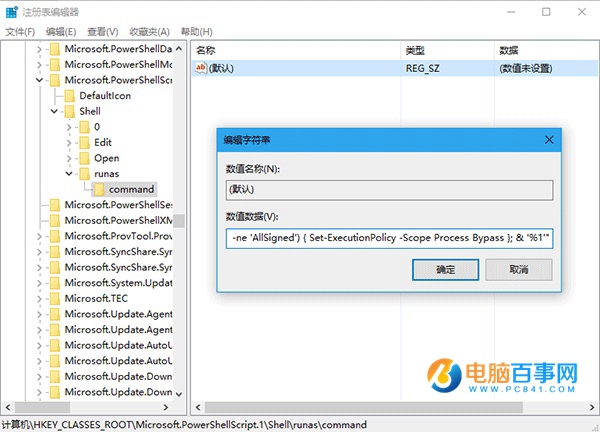
點擊“確定”後,在任意“.ps1”文件上點右鍵,就會看到“以管理員身份運行”的選項了,若想恢復默認,只需刪除上述鍵值即可。為了方便各位添加該功能,IT之家已經把上述注冊表內容打包上傳,需要的用戶可下載使用。
注冊表文件下載:點此進入網盤